こんにちは、よた(@yotalog_ag)です。
この記事では、おすすめのiPadの診断と選び方について、iPadオタクの筆者が厳選しました。
「iPadを買いたいけどおすすめのモデルがわからない」というiPad初心者向けに、自分にあったiPadが簡単にわかる診断テストと選び方をチャート式で解説します。
 よた
よた新品〜中古モデルまで視野に入れています。
【1分でわかる】iPadの診断テスト
iPadは新・旧モデルをあわせると30機種以上のモデルがあり、用途や予算によっておすすめのiPadも変わります。
とはいえ、iPadに詳しくない人が30種類以上もスペックを調べるのは時間もかかるし、比較するのもなかなか難しいですよね。
「簡単におすすめのiPadが知りたい」という人向けに、この記事では1分でわかるiPadの診断テストを作成しました。
自分にあったiPadをサクッと知りたい人にはおすすめです。
iPadのおすすめ診断
- おすすめのiPad診断
- 最新(新品)機種にこだわりがある?
「診断テストだけだとほかの機種との比較がしにくい」「いまいちイメージがつかめない」という人は、下記の記事で用途別におすすめ機種を詳しく解説しています。
【アンケート】みんなのiPadを選ぶ際の基準は?
iPadの選び方チャート
一目で用途別に選ぶべきiPadを知りたい人向けに、簡易的にですがiPad選びをチャート図を作成しました。
大雑把にiPadをどういう基準で選べばいいのかがわかります。
ただ正確ではないので、当記事の診断テストや選び方についても確認することをおすすめします。



簡単にiPad選びの基準を知りたい人にはおすすめです。
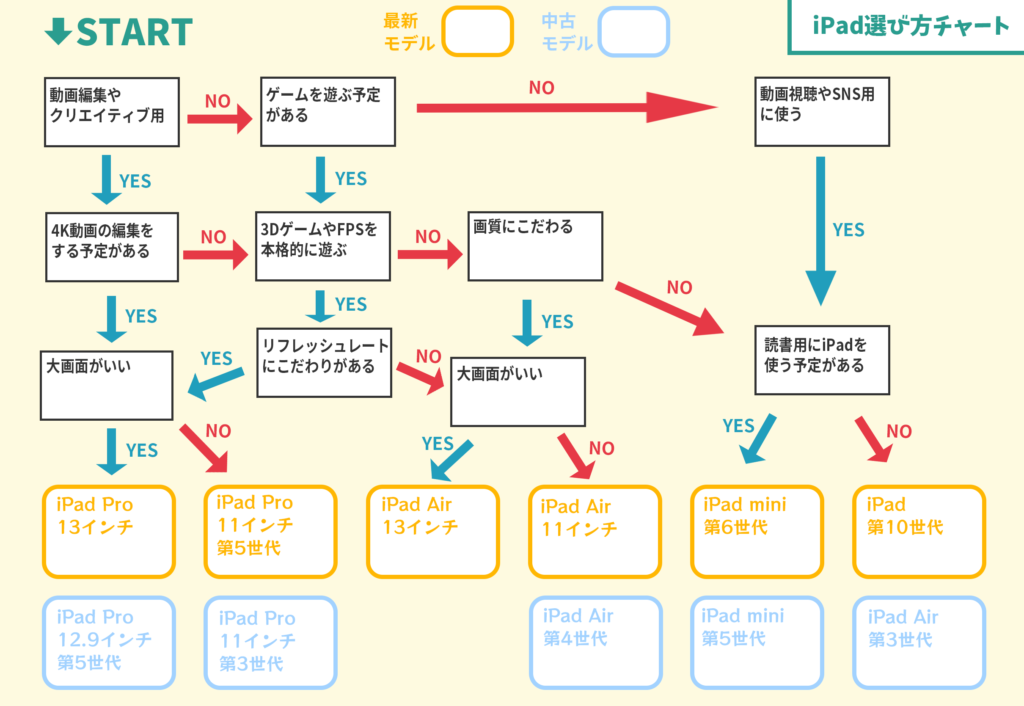
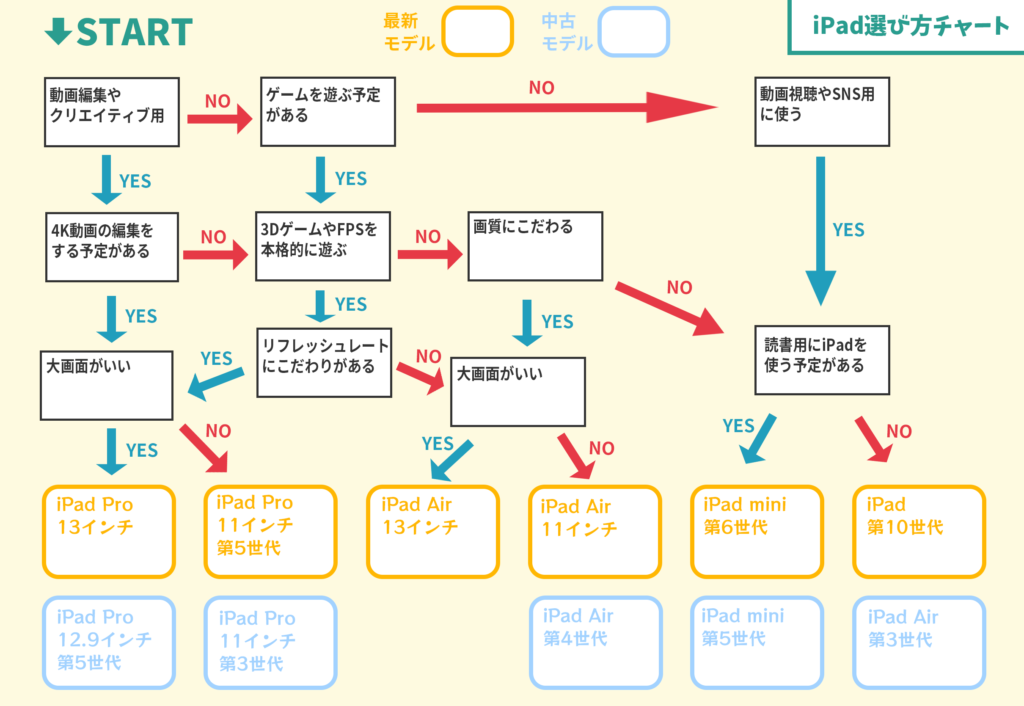
初心者はここを見るべき!iPadの選び方
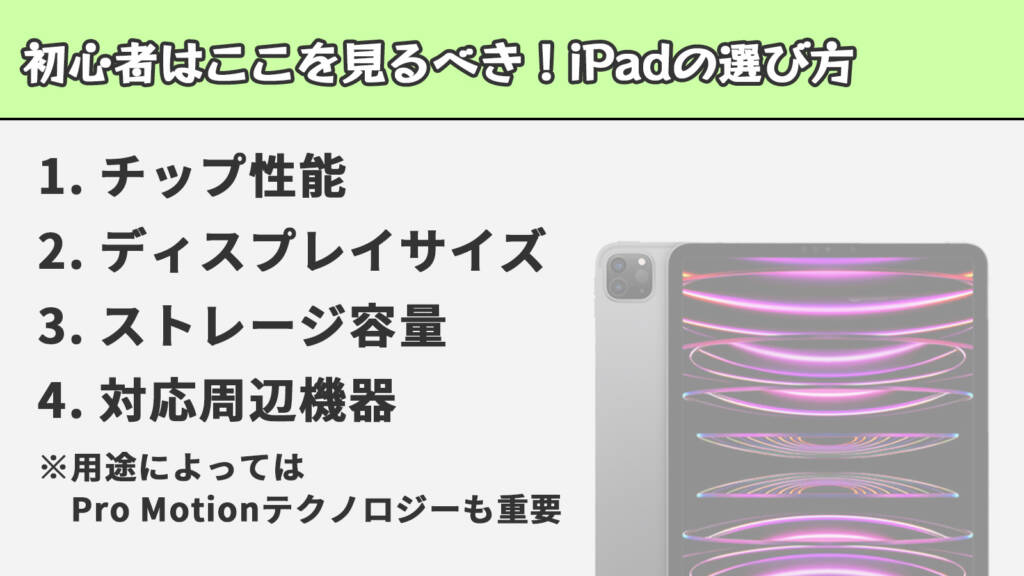
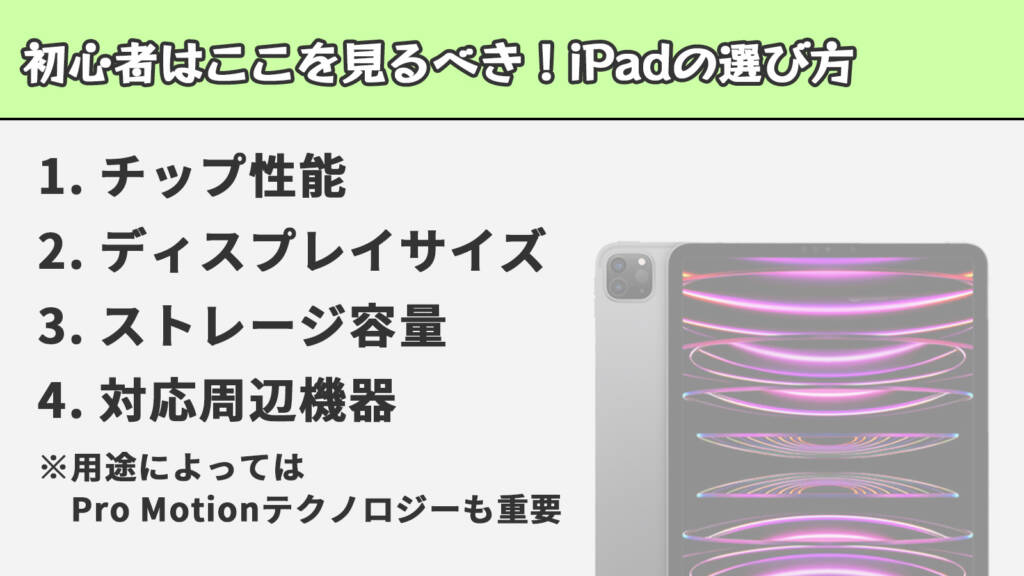
iPadの選び方については、下記の動画でも詳しく解説しています。
まずは用途に合わせたチップを選ぼう
チップはiPadでかなり重要になるパーツですが、「どんな役割を持っているのか」「どこが重要なのか」わからない人もいるでしょう。
そういった人のために、チップとはそもそもどういうものか簡単に説明します。
スマホの動作やゲームやアプリなど、さまざまな情報を処理するために必要なパーツです。
チップ性能が高いほど、ゲームやアプリの動作が軽くなり快適に使用することができます。
3Dゲームや画像・動画編集ソフトなどの、複雑な動作が要求されるアプリでは、とくにチップ性能が重要になります。



よくSoCやCPU、チップセットとも呼ばれているよね。
実際の仕組みは複雑ですが、あらゆる動作に影響のあるパーツで、性能が上がればゲームや動画編集などが快適になるものと覚えておけばいいでしょう。
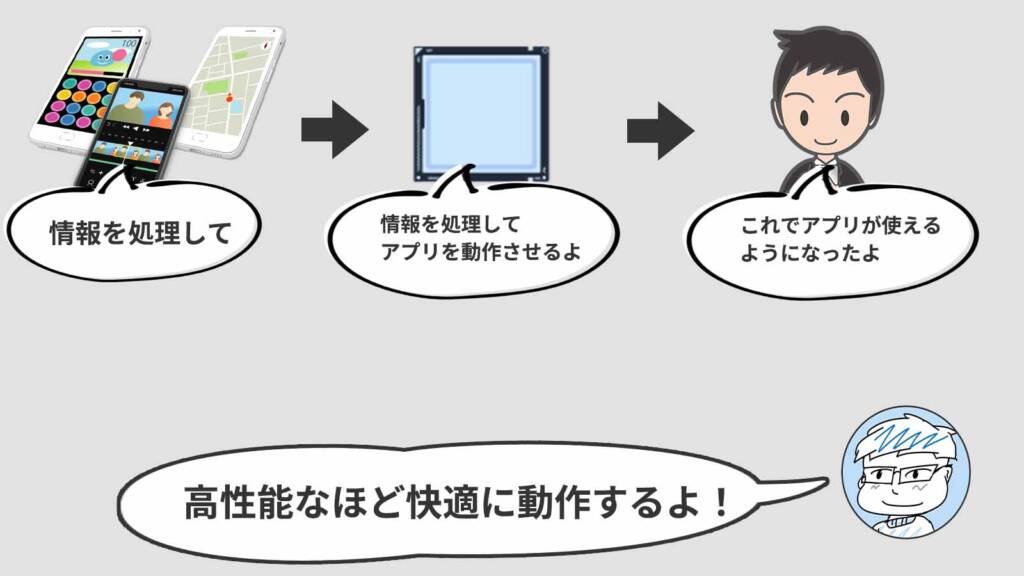
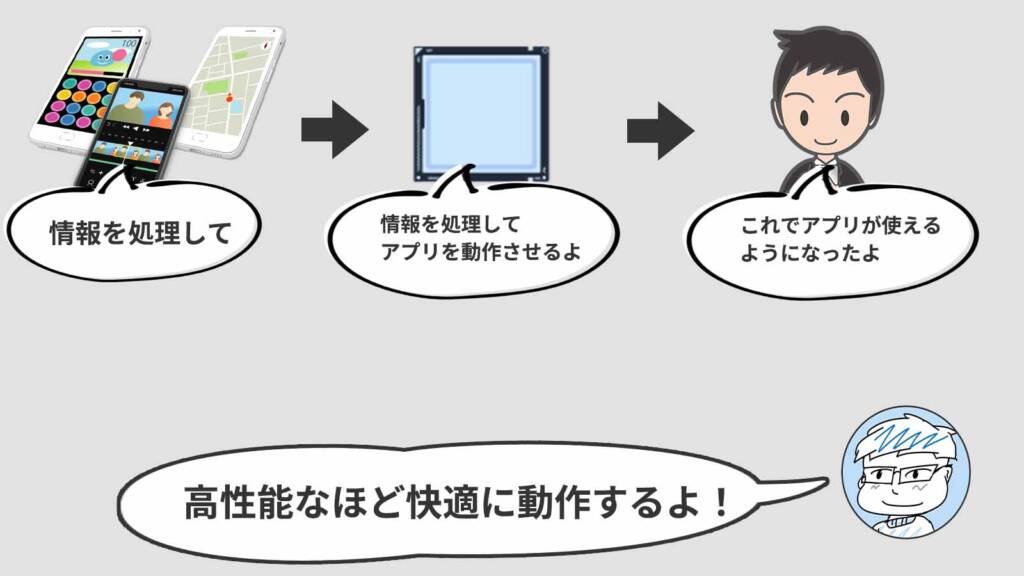
チップ性能については下記の動画と記事でも詳しく解説しています
そんなチップ性能ですが、具体的にどのチップが高性能なのか、ゲームや動画編集などをしたいならどのぐらいがおすすめなのか、よくわからないですよね。
そこで下記のサイトを参考に、筆者がチップ性能の目安を表にまとめました。
| iPad選びのチップの目安(Geekbench Ver6マルチスコア参考) | ||
|---|---|---|
| 用途 | Geekbench 6 (マルチスコア) | 主なチップ |
| 原神クラスの3Dゲーム、動画編集を快適に | 4,500~ | ・A14、M1 |
| 軽めの3Dゲームや2Dゲームを快適に | 2,500~ | ・A12 |
| 2Dゲームをお手軽に遊びたい | 1,500~ | ・A11 |
| 動画視聴を快適に | 1,000~ | ・A10 |
| 電子書籍やSNSに使用したい | 500~ | ・A8 |
Geekbench Ver6でマルチスコアが4,500以上あれば、3Dゲームや動画編集はほとんど快適に使えるでしょう。
iPad(第10世代)がA14チップ搭載でマルチスコア「4,900」ほど、それ以外の最新のiPadはどれもマルチスコア「5,000」を超えており動画編集や3Dゲーム用にも快適に使うことができますね。
最新のiPadは高額なので整備済みや中古のiPadの購入を検討している人は、上記の表を目安に用途に合ったチップ性能を選ぶのがいいでしょう。
iPad全機種のチップ性能は下記の記事に詳しく書いてあります。
使用用途や持ち運びの有無でディスプレイサイズが重要
iPadは使用用途や持ち運びをするかどうかによってディスプレイサイズが重要になります。
ゲームや動画用にiPad miniを購入しても、人によっては小さくて使いづらく感じたり、電子書籍用にiPad AirやiPad Proだと大きくて手が疲れるという人もいるでしょう。
チップ性能を考えても、ディスプレイサイズをおろそかにしていると快適に使用するのは厳しいので、しっかりと用途に合わせてディスプレイサイズを考えるのがおすすめです。
どの用途でディスプレイサイズを選べばいいのかは、筆者の経験をもとに下記の表にまとめてみました。
| iPad選びのディスプレイサイズの目安 ※筆者による主観で判断しています | ||
|---|---|---|
| 用途 | 用途 | 大きさの例 ※多少異なります |
| 12.9インチ | 動画編集・イラストメインでPCやモニターのように使用したい人 | A4サイズの紙 |
| 9.7~11インチ | ゲームや動画編集、動画視聴など幅広い用途で使用したい人 | B5サイズの紙 |
| 8.3インチ以下 | 電子書籍やSNSメインで持ち運びながら使いたい人 | A4サイズの紙を半分にしたサイズ |
iPad全機種のディスプレイサイズは下記の記事に詳しく書いてあります。
使用用途に合わせてストレージ容量を選ぼう
ストレージ容量は使用用途に合わせて選ぶようにしましょう。
少ないともちろん不便になりますが、多すぎても特に使い道がなく購入コストが上がってしまうので、どういう用途で使うまたは使う予定があるのかというのを明確にしましょう。
どの用途でストレージ容量を選べばいいのかは、筆者の経験をもとに下記の表にまとめてみました。
| iPad選びのストレージ容量の目安 ※筆者による主観で判断しています | |
|---|---|
| 用途 | 目安のストレージ容量 |
| 動画編集やクリエイティブ用 | 256GB~ |
| ゲーム用 | 128GB〜 |
| 読書用 | 64〜128GB |
| イラスト用 | 128GB~ |
| 動画視聴やSNS用 | 64GB~ |
画像や動画ファイルなど多くの素材が必要になる動画編集、多くのストレージ容量が必要になる3Dゲームはストレージ容量が必要になります。
逆に動画視聴や電子書籍用ぐらいであれば、そこまでストレージ容量は必要にならないでしょう。



複数用途での使用だとストレージ容量はさらに必要になるます。
イラストやクリエイティブ用途では対応周辺機器や充電端子を確認する
使用用途は限定的ですが、イラスト用やクリエイティブ用途でiPadを使いたい人は対応周辺機器を確認しましょう。
本格的にクリエイティブな作業をしたい人は、とくに以下の3の条件を満たしているのかを確認するのがおすすめです。
- Apple Pencil Proや(第2世代)に対応しているか
- Magic KeyboardやSmart Keyboardに対応しているか
- 充電端子がUSB-Cに対応しているか
もちろんこれらの条件を満たしていなくてもクリエイティブな作業は可能ですが、より快適にiPadを使用するならほぼ必須になります。
とくにApple Pencilは第1世代と第2世代以降でかなり使用感に差が出ますので、イラスト用に考えている人は第2世代かProのApple Pencilに対応しているiPadを選ぶようにしましょう。
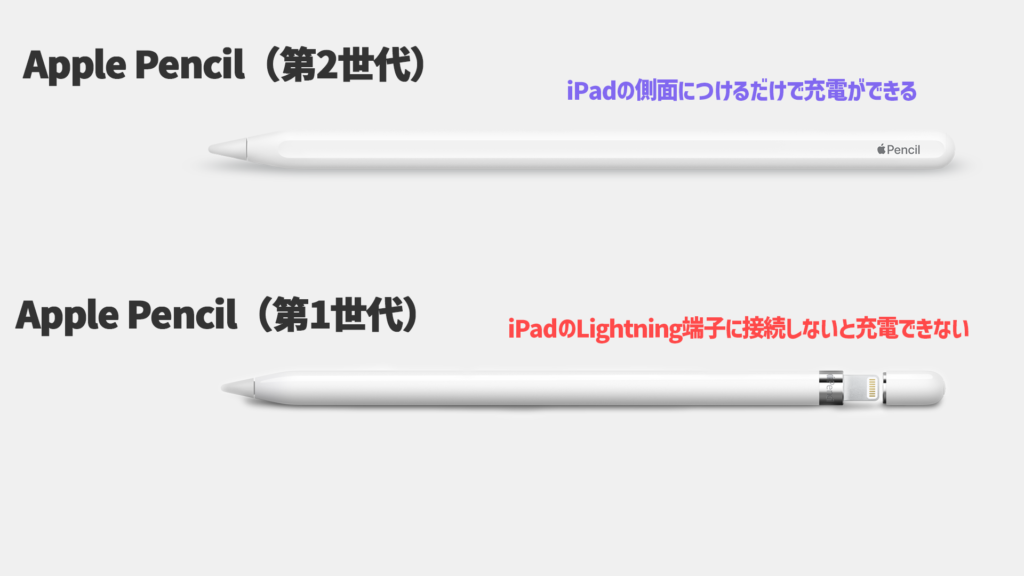
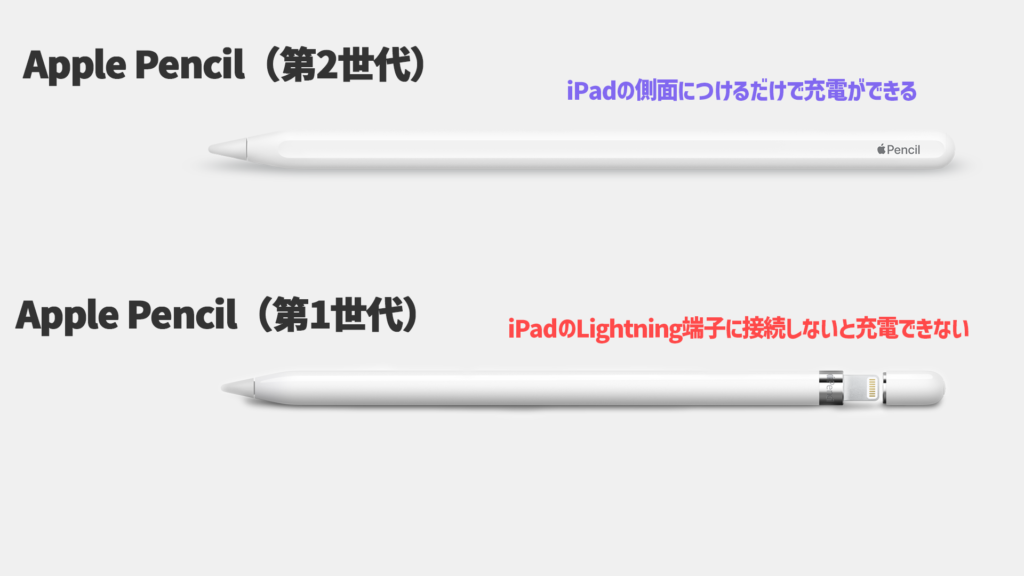



Apple PencilとSmart Keyboardでクリエイティブ作業効率が大きく向上します。
ゲームやイラストを本格的にするならPro Motionテクノロジー搭載のものを
FPSゲームやイラストを本格的にしたい人は、Pro Motionテクノロジーに対応しているiPadを選ぶようにしましょう。
iPadのディスプレイのリフレッシュレートが60Hzから120Hzになる機能です。
リフレッシュレートは1秒あたりの画像の更新数のことで、リフレッシュレートが高いほど映像がなめらかになります。
ゲームやイラストをするに人にはとくに重要な要素です。
Pro Motionテクノロジーは、2024年時点 iPad Proのみにしか搭載されていません。
さらに詳しく知りたい人は、下記のサイトを見るのがおすすめです。
リフレッシュレートが120Hzになることで劇的にゲームのスキルが向上したり、イラストやライティング作業が快適になるというのは個人的にはあまり感じません。
120Hzから60Hzに戻すことで違和感を覚えたり、ゲームの操作感がわずかに遅れたりするので実際に体感してみると違いがわかります。



ここまでくると人によりますので、より良い環境を求めている人はPro Motionテクノロジーに目を向けるといいでしょう。
よくある質問
まとめ
iPadは種類も多く、知識もなしに自分にあったiPadを選ぶのは難しいです。
コスパよくiPadを手に入れたい人は、ぜひこの記事で知識をつけて最適なiPadを選びましょう。
